認証方式:認証時の条件を設定する
ユーザー認証と部門認証について下記の9つの要素を組合わせて、認証時の条件を設定します。
設定項目 | 説明 | |
|---|---|---|
[ユーザー認証] | [外部サーバー認証] | 外部サーバーからユーザー認証を得るときに選択します。 |
[本体装置認証] | ユーザーとして本体から直接認証を得るときに選択します。 | |
[認証しない] | ユーザーとして本体から認証を得なくても本体を使用できるようにするときに選択します。 | |
[パブリックユーザー] | [許可する] | ユーザーパスワード、部門名、部門パスワードなどの入力やICカードによる認証の必要なく機械を使用できるようにするときに選択します。 |
[許可しない] | パブリックユーザーの使用を認めないときに選択します。 | |
[部門管理] | [管理する] | 部門認証の設定をするときに選択します。 ユーザー認証の[本体装置認証]または[外部サーバー認証]を選択すると、ユーザー/部門認証連動の[連動する]/[連動しない]の選択ができます。 |
[管理しない] | 部門認証の設定をしないときに選択します。 | |
[部門管理認証方式] | [部門名+パスワード] | ユーザー認証の[認証しない]を選択し、部門管理の[管理する]を選択したときに選択できます。部門認証のとき、部門名と部門パスワードを入力します。 |
[パスワードのみ] | ユーザー認証の[認証しない]を選択し、部門管理の[管理する]を選択したときに選択できます。部門認証のとき、部門パスワードだけ入力します。 | |
[ユーザー/部門認証連動] | [連動する] | ユーザー認証の[本体装置認証]または[外部サーバー認証]を選択し、部門管理の[管理する]を選択したときに選択できます。認証が必要なとき、所属部門を登録したユーザーは、ユーザー名とユーザーパスワードだけ入力すると、認証されます。 |
[連動しない] | ユーザー認証の[本体装置認証]または[外部サーバー認証]を選択し、部門管理の[管理する]を選択したときに選択できます。部門管理認証方式の選択によって、認証が必要なとき、ユーザー名、ユーザーパスワードと部門パスワード、さらに部門名を入力することが必要になります。 | |
[ユーザーカウンター割当て数] | 1,000ある認証数のうち、ユーザー認証の数を入力して振分けます。ここで設定したユーザー認証の数の残りが、部門認証の数になります。 | |
[上限値到達時の動作] | [即時停止] | 上限値に達すると、ただちにジョブを停止します。このとき、停止するまでに蓄積された出力データやスキャンデータは削除されます。 |
[プリント後停止] | 上限値に達しても、ジョブ処理中は出力を停止しません。ジョブ完了後、使用できなくなります。 | |
[警告のみ] | 上限値に達したというメッセージを表示しますが、引続き次のジョブも使用できます。ただし、プリントジョブの場合はメッセージの表示はありません。 | |
[チケット保持時間設定] | 外部サーバー認証のサーバータイプでActive Directoryを選択したときに適用されます。 1分 ~ 600分の範囲で設定します。 | |
[サンプル排紙をカウント*] | [する] | サンプル排紙で出力した枚数をカウンター枚数に合算します。 |
[しない] | サンプル排紙で出力した枚数をカウンター枚数に合算しません。 | |
*イメージコントローラー IC-602を装着したときに設定できます。
管理者設定の操作をして、[管理者設定メニュー]画面を表示します。
[管理者設定メニュー]画面の[ユーザー認証/部門管理]、[認証方式]の順に押します。
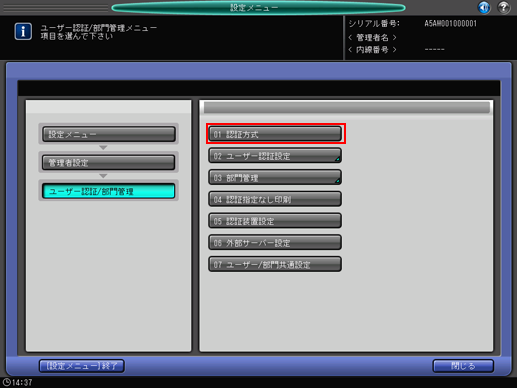
[認証方式]画面が表示されます。
[ユーザー認証]、[パブリックユーザー]、[部門管理]、[部門管理認証方式]、[ユーザー/部門認証連動]右の、任意のボタンを選択します。
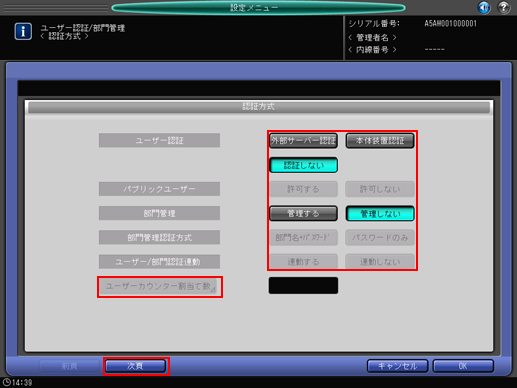
[ユーザーカウンター割当て数]を押して、割当て数を入力します。
画面のテンキーまたは[
 ]、[
]、[ ]で数値を入力してから、[OK]を押します。
]で数値を入力してから、[OK]を押します。
[次頁]を押して、[上限値到達時の動作]を選択します。
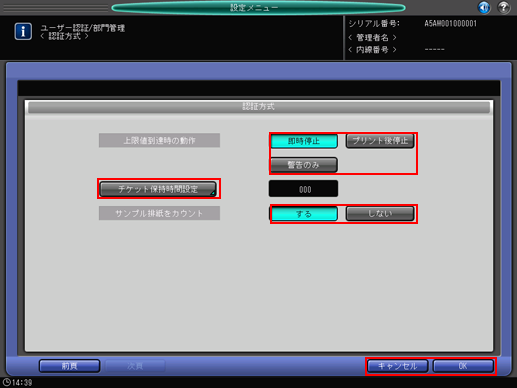
[チケット保持時間設定]を押して、時間を入力します。
画面のテンキーまたは[
 ]、[
]、[ ]で数値を入力してから、[OK]を押します。
]で数値を入力してから、[OK]を押します。
チケット保持時間設定は、認証方式で外部サーバー認証を選択したときに使用されます。
サンプル排紙をカウントするかどうかを選択します。
サンプル排紙のカウントは、イメージコントローラー IC-602を装着しているとき、設定できます。
設定内容を確定するため、[OK]を押します。
すべての使用管理データのクリア確認のダイアログが表示されます。
[はい]を押さなければ、[ユーザー認証]の設定を変更できませんが、[はい]を押すと、セキュリティのため、それまでに設定した認証に関する管理データはすべて削除されますのでご注意ください。
確定しないときは、[キャンセル]を押します。いずれも、[ユーザー認証/部門管理メニュー]画面に戻ります。
